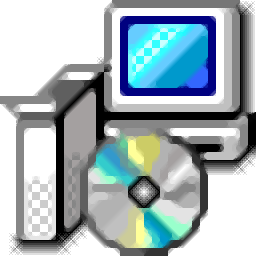
Zynaptiq PITCHMAP COLORS(高级声音调音器)
v1.0 官方版- 介绍说明
- 下载地址
- 精品推荐
- 相关软件
- 网友评论
Zynaptiq PITCHMAP
COLORS是一款音高变换器,COLORS以复调方式改变音频中包含的音高,而不是像传统的音高变换器那样将所有音高一起向上或向下变换,你可以将和弦从大音变换为小音,并迫使任何音频符合你想要的任何音调,包括无调性和半音源,它通过将输入音频分离成单独的音符,然后将每个音符移动到通过MIDI播放或在UI中设置的最接近的音高来实现这一点,我们将它们映射到新的音高,因此称为音高映射,您在屏幕上激活或通过MIDI播放的任何音符都会复制到所有八度音阶中,形成音高网格,需要就下载吧。

软件功能
给你的声音增添色彩
将音频与歌曲的主音/音阶相一致,给你的低音和合成音配色,并将无调性元素以前所未有的轻松性、质量和乐趣转化成美妙的共振音质。与音乐制作天才设计的::色彩融合了我们流行的转换功能和用户界面流线型,以创造性的声音设计和实时性能。给你的声音增添色彩!
把那声音涂成颜色
就像它广受欢迎的兄弟姐妹关系,色彩与你想要的任何音质都是一致的,快速而容易。然而,它是这样做的,具有明显的电子风味,适合于声音设计。在听起来有点自然病态的声音,美妙的共振神经,和令人着迷的电动wtf*模式之间的一次点击!
把那些投出
颜色的工作原理是根据音高将输入的音频分离成单独的声音,然后将每一个声音向上或向下移动,以适合不同的音高网格。使用UI键盘或MIDI键盘可以很容易地设置这个网格--只需播放你想要的和弦就可以形成你的音频的音调。将大调变为小调,7到F#大调,或摇摆低音和噪音变为谐波内容。..就像魔术一样!
调整一下声音
颜色不仅仅是控制你的音频。除了在三种类型的"可怕"之间切换抛击算法本身之外,插件还提供了规模转换、先进的格式化处理和瞬态绕行功能,以及高通滤波器和低通滤波器。在几秒钟内创建未听到的谐波处理!
尺度变换
新的尺度移动参数使它比以往任何时候都更容易扫过音高网格.找到尺度内的最佳位置,或者将规模转移自动化为新的安排技术,使用一个单一的、可控制的参数。
神秘转移和伽马
颜色的特点是一个强大的变形器,可以改变声音的感知大小,使大音高的变化更自然(----)。它的两个八度范围覆盖了巨大的恶魔声音到超活跃的花栗鼠,0.01半音分辨率提供了奶油平滑的自动化。
变形者运动的一个独特的功能,称为形式伽马,夸大形式峰和槽。这种效果很酷,很难用语言形容...把它想象成一个复杂的、自我调节的过滤器,它创造出遥远的、有机的听起来突变,给你的混合体增加了运动性和异质性。
暂时性旁路
更极端的声音模式可以用一种凉爽的方式来平滑掉暂态,但是有时候,你可能会在保留暂态细节的同时想要这种声音--输入后图:::颜色的超级容易使用和伟大的暂态旁路。只要拨号的数量的临时我们的音调映射和混入之后,并选择提升他们超过原来的水平,只有一个控件!
软件特色
最小/最大变桨模式
此参数可在最小俯仰和最大俯仰参数的静音和旁通模式之间切换。在MUTE(静音)模式下,使用MIN/MAX PITCH(最小/最大俯仰)参数设置的边界之外的音符将被丢弃,在BYPASS(旁通)模式下将在不应用任何俯仰处理的情况下播放这些音符。

瞬态旁路
瞬态旁路部分允许在音调映射模块之前分离出输入音频的瞬态,然后再将其添加回来,以增强清晰度和更清洁的处理。

它只有两个控件:
•瞬态旁路开/关按钮,启用/旁路瞬态旁路模块。绕过模块可减少CPU负载和延迟。
•瞬态旁通量控制,其值范围为0%…200%。在0%时,瞬态被馈送到具有非瞬态音频的音调映射中,这听起来与绕过模块相同。增加参数值将逐渐地从去往音调映射的信号中去除瞬变,并且随后逐渐地将它们混合回到信号路径中。在100%时,瞬变从进入映射的音频中完全去除,然后完全添加。当它们混合回来时,高于100%的值将增强瞬态——在200%时,它们的声音正好是原来的两倍。
共振峰位移&共振峰伽玛
PITCHMAP COLORS拥有一个出色的共振峰移位器,让您享受声音设计的乐趣。共振峰移位器在不影响音高的情况下向上或向下移动声音的最显著的频率峰值。向下移动共振峰会发出一种听起来像源更大的声音——想想魔鬼的声音——而向上移动会发出较小源的声音——比如花栗鼠。相反,音高移位器——包括音高映射模块中的那个——将移位音高和共振峰。作为一种副作用,当你变换音高时,你会得到魔鬼的声音和花栗鼠的味道——这可能是你想要的,但你也可能希望能够独立于源(即共振峰)的明显大小来控制音高。因此,共振峰偏移的一个流行用途是通过将共振峰偏移与音高偏移相同的量,但以相反的方向偏移来抵消这种影响。Ta daaa!–房子里再也没有奇怪的生物了。

安装方法
1、将PITCHMAP COLORS直接安装到电脑,可以在软件界面点击next
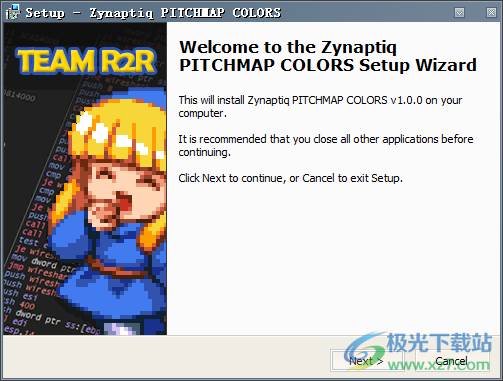
2、设置软件的安装地址,默认安装在C盘
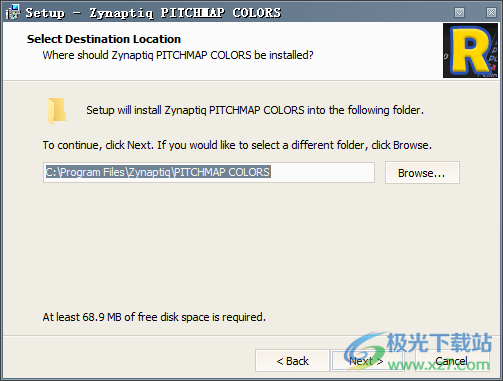
3、提示安装结束,可以加载PITCHMAP COLORS到其他音频软件使用
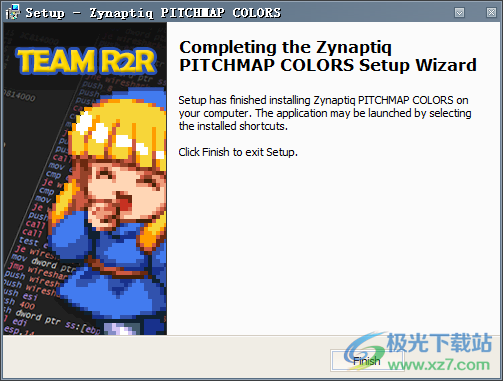
使用方法
如果你和我们一样,在阅读任何文档之前,你会想马上玩一下你的新软件。无论如何:去做吧!PITCHMAP:COLORS非常支持这种方法,因为它可以直接绕过。也就是说,这里有一些你可能采取的第一步的灵感。
首先,你将需要一个DAW轨道有一些音频。这可以是任何音频,但由于插件的优点是它可以改变复调音高,你可能想使用复调来源——也许是70年代放克唱片中的8小节诗句,或者你最新发行的乐器词干等。但当然,摇摆合成器、竖管或结构化噪音冲击也可以。建议循环播放。
插入插件。你会立即听到你的音频变为E五声小调——这是E、G、A、B和D,你可以通过键盘小部件看到。亮起的按键定义并表示音频映射到的音乐网格。

单击键盘键以激活或禁用它们,这将更改音乐网格,从而更改音频的音调。

切换SNAPSHOTS A-D,聆听不同和弦的音频声音-每个快照都可以存储一个键盘设置,或者换句话说,存储一个音乐网格。选择快照既可以调用它,也可以激活它进行编辑。
您可以使用KEYBOARD左右两侧的两个小按钮旋转KEYBOARD中的笔记。
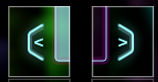
切换各种PITCH ROUNDING选项,了解此参数如何影响音频映射到栅格的方式
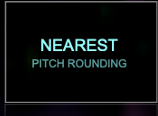
尝试不同的声音模式,听听它们是如何影响声音的——默认的SICK是最“微妙”的,而INSANE和WTF*真的会公正地对待他们的名字,声音越来越激光化。如果你有无调性的源材料,你想音调化,你可能会想使用INSANE或WTF。
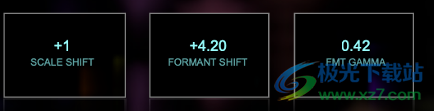
调整SCALE SHIFT、FORMANT SHIFT和FMT GAMMA控件。
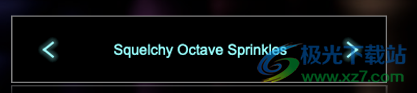
逐步完成一些预设。<和>按钮逐步浏览预设,然后单击预设名称打开预设菜单
然后,返回默认预设并连接MIDI键盘(如果需要帮助,请参阅本手册旁边的MIDI设置指南)。单击SNAPSHOT单选组中的MIDI图标,确保将插件切换到MIDI控制。
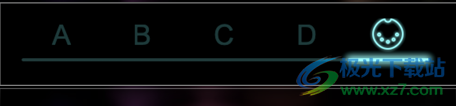
然后,播放一些音符和和弦……但请注意,这非常有趣,令人上瘾!一旦你完成了游戏,请继续阅读,深入了解这个强大的工具
有各种参数可以调整音符映射到网格的方式,以及算法的声音——从诡异的山谷风格到直接的激光处理。除此之外,PITCHMAP::COLORS还具有几个用于转换和微调声音的附加功能,如旁路瞬态、过滤低频和高频以及操纵共振峰的选项
在PITCHMAP::COLORS中,音频首先流经听起来非常平滑的低截和高截滤波器,然后可选地分为瞬态和音调音频。然后,将音高映射应用于输入音频的音高部分(或者,如果瞬态没有被分解,则应用于全声音),并且将结果馈送到共振峰处理器。最后,瞬态被混合回到流中以产生插入输出信号。下图以图形方式显示了内部路由。
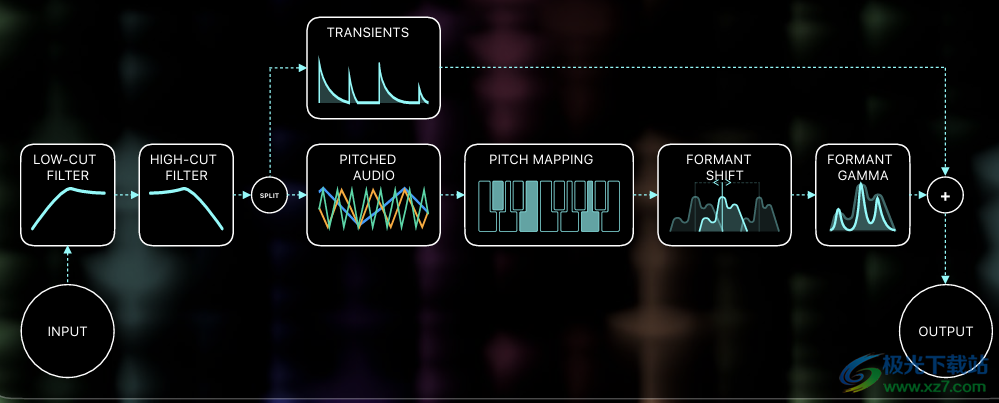
PITCHMAP::COLORS运动多种控制类型,具有各种可用性功能。我们将在这里描述那些具有额外功能的。
无线电组类型控制切换一个或多个参数,并提供多种设置供选择。单击其中一个设置目标参数的值,您的选择将高亮显示。
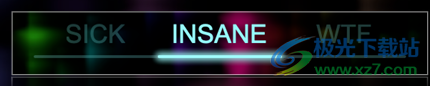
数值参数控件在参数名称的上方或右侧显示其参数值。单击并垂直拖动该值以进行调整,然后平移并拖动以获得更精细的增量。双击该值,或在鼠标聚焦时按e键输入数值。ALT/OPT点击该值将重置为默认值。
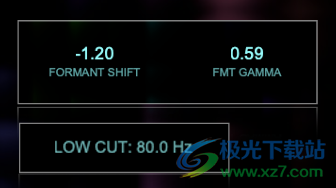
文本参数控件在参数名称上方显示当前选定选项名称的名称。重复单击选项名称以循环浏览可用选项。ALT/OPT点击选项名称会将其重置为默认值。

功能打开/关闭切换/切换按钮在两种设置之间切换,如打开和关闭。打开时,它们会亮起,关闭时,它们将变暗。ALT/OPT点击开关会将其重置为默认状态。

瞬时动作按钮在单击时触发动作。

在预设管理器中使用的下拉菜单将在单击时打开计算机操作系统的传统下拉菜单。像往常一样在目录和子目录中导航,单击预设文件以加载它,或者单击函数以执行它。

THE PARAMETERS
在本节中,我们将从上到下、从左到右逐一解释插件处理参数,并在有意义的地方走一些弯路
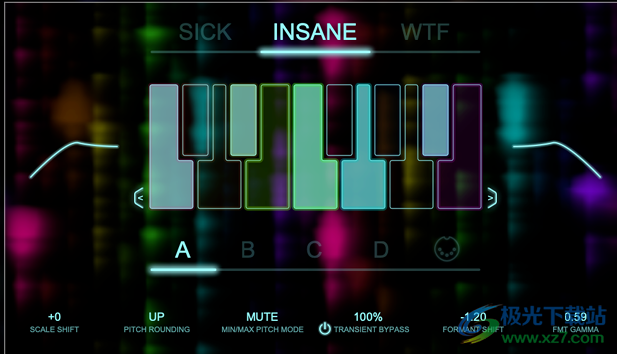
声音模式(又名SICK/INSANE/WTF)

这个无线电组控制切换了音高映射算法的几个隐藏设置,只需点击一下即可大幅改变其基本声音。
•SICK是三种声音中最自然的。它旨在以一种不太明显的方式改变录音的关键,并被调整为紧凑而集中的声音。权衡的结果是,它有时可能无法捕捉到所有的音调谐波,尤其是在高音串或PWM合成音上,因此有时听起来可能有点粗糙或失谐。
•INSANE创造了经典的彩色低音,一种闪烁、共鸣和丰富多彩的质感。INSANE捕捉所有谐波,因此听起来非常流畅和合拍,但往往会使瞬态变得不清晰。因此,INSANE在拨入一些瞬态旁路时工作得很好。INSANE比其他声音模式使用更多的CPU。
•WTF将INSANE设置设为11。除了共振特性之外,它还使声音通电,使波形听起来更嗡嗡作响,更像锯齿状,这是一种额外的机器人超现实主义。如果你想知道人工智能会在俱乐部里听什么音乐,请收听WTF声音模式!
LOW MUTE和HIGH MUTE ON/OFF开关
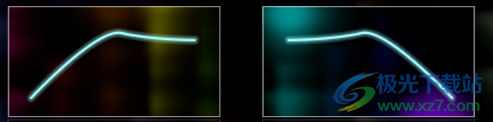
在键盘的左右两侧有两个开关,LOW MUTE ON/OFF和HIGH MUTE ON-OFF。你可以把它们想象成DJ混音器上的终止开关。LOW MUTE同时启用/禁用低截止滤波器和最小变桨静音/旁路功能,HIGH MUTE启用/禁用高截止滤波器和最大变桨静音/旁路功能。
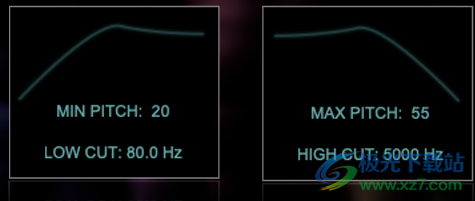
将鼠标悬停在开关附近会显示切换功能的设置,我们将在下面讨论。
在间距和最大间距
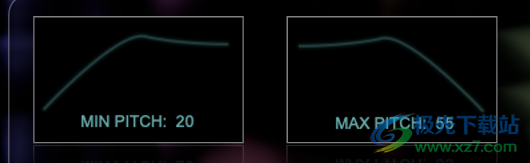
这些参数调整俯仰映射引擎将处理的最低和最高俯仰。根据MIN/MAX PITCH MODE(最小/最大俯仰模式)参数的设置,低于MIN PITCH(最小俯仰)和高于MAX PITCH(最大俯仰)的音符将被丢弃(静音)或绕过,而不应用任何映射(BYPASS)。使用MUTE模式可以消除不需要的低音或高音,使用BYPASS只在特定的音高范围内应用音高映射,同时保持音频的其余部分处于其原始音高。
注:“最小”和“最大间距”在间距映射(包括SCALE SHIFT)发生后应用。
注意:只有当LOW MUTE(低静音)或HIGH MUTE(高静音)开关打开时,MIN(最小俯仰)和MAX PITCH(最大俯仰)才激活。
低切割和高切割频率

LOW CUT和HIGH CUT控制插件输入端的低截滤波器和高截滤波器的截止频率。在参数范围结束时,它们会平滑地关闭,从而降低CPU使用率,而不会出现声音伪影。滤波器具有非常平滑的声音,最小相位12dB/倍频程设计。滤波器位于瞬态旁通和俯仰映射功能之前,因此它们会影响两者。这些滤波器非常适合阻尼刺耳的高频,并消除过多的低频内容——尤其是当将SCALE SHIFT设置为较大的上/下值时——并且在自动化时也可以产生有趣的声音变化。
注意:LOW和HIGH CUT应用于插件的输入,因此影响所有组件。
注:只有当LOW MUTE或HIGH MUTE开关打开时,LOW和HIGH CUT才激活。
键盘和向上/向下旋转按钮

这是使用MIDI控制音高映射时播放的音符的显示位置,如果不使用MIDI,则在此处设置音高网格。非MIDI操作是非常直接的:点击一个键来激活该音高及其网格中的所有八度音阶,再次点击它来再次停用它。在活动和非活动状态下,按键还将通过闪烁其轮廓来显示传入音频的音高,而轮廓又是彩色编码的——每个音高一种颜色——与背景动画相同。单击键盘左右两侧的小括号形按钮,将以环绕方式沿该方向旋转活动音符。向左退出键盘区域的音符将从右侧返回。
注意:如果没有任何注释处于活动状态,则插件的输出将静音。
快照/MIDI

此无线电组有两个用途:单击A到D调用四个KEYBOARD快照之一,并激活它以在KEYBOARD中进行编辑。第五个选项——MIDI插座图标——从作为音高网格源的KEYBOARD切换到映射的MIDI控制。MIDI控制非常直接:只需播放您希望音频符合的音符,它们就可以直接定义网格。
注意:如果你点击键盘键,它不会激活,很可能你已经选择了MIDI模式。MIDI图标将闪烁以提醒您注意这一事实。
注意:快照包含所有12个KEYBOARD键的打开/关闭状态,但没有插件参数,因此您可以将SNAPSHOT控制与其他参数分开自动化。
注意:如果KEYBOARD中没有设置音符,或者选择了MIDI模式但没有播放音符,则插件输出将静音——这允许一些很酷的门控效果。
下载地址
- Pc版
Zynaptiq PITCHMAP COLORS(高级声音调音器) v1.0 官方版
本类排名
本类推荐
装机必备
换一批- 聊天
- qq电脑版
- 微信电脑版
- yy语音
- skype
- 视频
- 腾讯视频
- 爱奇艺
- 优酷视频
- 芒果tv
- 剪辑
- 爱剪辑
- 剪映
- 会声会影
- adobe premiere
- 音乐
- qq音乐
- 网易云音乐
- 酷狗音乐
- 酷我音乐
- 浏览器
- 360浏览器
- 谷歌浏览器
- 火狐浏览器
- ie浏览器
- 办公
- 钉钉
- 企业微信
- wps
- office
- 输入法
- 搜狗输入法
- qq输入法
- 五笔输入法
- 讯飞输入法
- 压缩
- 360压缩
- winrar
- winzip
- 7z解压软件
- 翻译
- 谷歌翻译
- 百度翻译
- 金山翻译
- 英译汉软件
- 杀毒
- 360杀毒
- 360安全卫士
- 火绒软件
- 腾讯电脑管家
- p图
- 美图秀秀
- photoshop
- 光影魔术手
- lightroom
- 编程
- python
- c语言软件
- java开发工具
- vc6.0
- 网盘
- 百度网盘
- 阿里云盘
- 115网盘
- 天翼云盘
- 下载
- 迅雷
- qq旋风
- 电驴
- utorrent
- 证券
- 华泰证券
- 广发证券
- 方正证券
- 西南证券
- 邮箱
- qq邮箱
- outlook
- 阿里邮箱
- icloud
- 驱动
- 驱动精灵
- 驱动人生
- 网卡驱动
- 打印机驱动
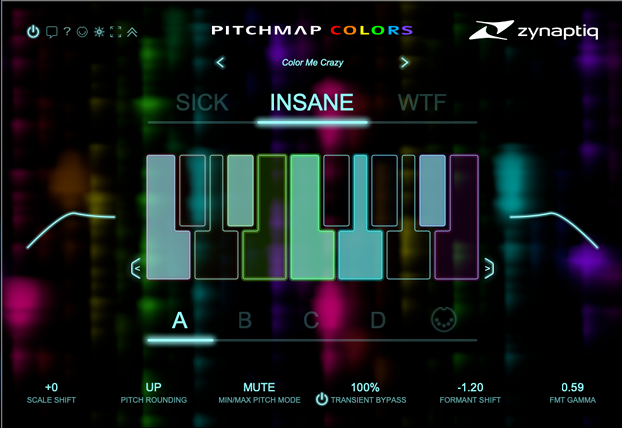







































网友评论